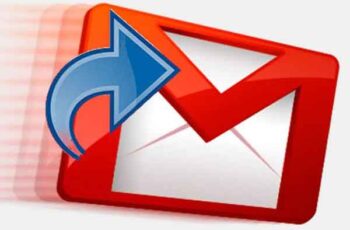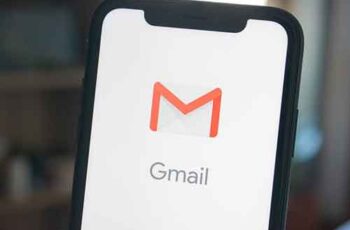
El spam y los correos electrónicos no deseados pueden acumularse rápidamente y llenar su bandeja de entrada. Permitir que estos mensajes se acumulen demasiado rápido afectará la capacidad de almacenamiento total asignada de Gmail. También es posible que estos mensajes en particular representen una amenaza para su privacidad si se dejan allí.
Lo bueno es que no importa lo que hagas, después de que se eliminen estos mensajes, Gmail se asegura de que se eliminen automáticamente de forma permanente después de 30 días.
Cambia o restablece tu contraseña de Gmail
"¡Es perfecto! Entonces, ¿de qué estamos hablando aquí?".
Bueno, como se indicó, permitir que estos mensajes se acumulen puede causar problemas de privacidad personal y resultar perjudicial para su límite de almacenamiento. Puede ser más beneficioso para usted poder deshacerse del problema antes de que ocurra. Nunca sabes quién podría estar husmeando en tus correos electrónicos cuando no estás prestando atención.
"Pero, ¿y si hay cosas dentro de mi carpeta de basura que realmente podría querer recuperar?"
Por lo tanto, es posible que desee hacer esto antes de que ocurra la eliminación automática de 30 días, cortesía de Gmail. Realmente no hay forma de evitar que sus correos electrónicos se eliminen automáticamente a menos que usted mismo los saque de la papelera.
La seguridad y el almacenamiento son probablemente sus mayores preocupaciones con respecto a una carpeta cesta desbordante. Si eres del tipo que prefiere eliminar la papelera de reciclaje tan pronto como se elimine, sigue leyendo.
Vacíe rápidamente la papelera y las carpetas de correo no deseado de Gmail
Para deshacerse del desorden innecesario y no deseado causado por una sobreabundancia de mensajes inútiles, puede ir a las carpetas de basura y spam para eliminarlos usted mismo. Para hacer esto desde su navegador web:
- Inicie sesión en su cuenta de Gmail con las credenciales asociadas a ella.
- En la barra lateral izquierda donde se encuentra su bandeja de entrada, busque y haga clic en Más .
- Esto abrirá una lista de carpetas adicionales que pueden contener mensajes.
- Desplácese hacia abajo hasta encontrar cesta y haga clic en él.
Desde aquí, puede vaciar la papelera de varias maneras:
- Para un solo mensaje, haga clic izquierdo en el cuadro a la izquierda del mensaje. Se llenará solo con una marca si se hace correctamente.
- Luego, haga clic en el enlace Borrar para siempre desplegado.
- Para hasta 50 mensajes a la vez, haga clic izquierdo en el cuadro vacío en la parte superior izquierda de la ventana Papelera. Al igual que los mensajes individuales, sabrá que está seleccionado correctamente cuando lo complete con una marca de verificación. También verá que se muestra como se seleccionan las 50 conversaciones de esta página.
- Luego, haga clic en el enlace Borrar para siempre desplegado.
- Para eliminar completamente el contenido de la carpeta Papelera de una sola vez, haga clic en el enlace Vacíe la papelera ahora.
- Recibirá una ventana emergente solicitando confirmación para eliminar todos los mensajes para siempre.
- Haga clic en Aceptar para confirmar.
¡Tu carpeta Papelera ahora está completamente vacía!
Se puede hacer exactamente lo mismo en la carpeta Spam para eliminar todos los mensajes que contiene.
Vaciar la papelera y el spam de Gmail con un dispositivo móvil
Tal vez confía en su dispositivo móvil para administrar sus correos electrónicos. Puede eliminar rápida y fácilmente toda la basura y el spam de sus carpetas con la aplicación Gmail. No importa si está utilizando un dispositivo iPhone, iPad o Android, todo lo que necesita hacer es:
- Inicie la aplicación Gmail desde su dispositivo móvil.
- Toque el ícono Menú (tres líneas apiladas verticalmente) para ver la lista de etiquetas de carpetas.
- Luego, toque la carpeta Papelera o Spam para acceder a ella.
- Para eliminar mensajes individuales, deberá tocar el círculo ubicado a la izquierda de cada mensaje. Se llenará con una marca de verificación una vez seleccionado.
- Una vez que se haya marcado cada mensaje para su eliminación, toque el icono cesta en la parte superior derecha de la pantalla.
- Para eliminar por completo toda la basura o el spam de forma permanente, toca el enlace Vaciar la papelera ahora o Borrar spam ahora ubicado en la parte superior de la pantalla.
- Concluya su decisión tocando vacía cuando aparezca la ventana emergente de confirmación en la pantalla.
Es posible que algunos de ustedes no usen la aplicación Gmail para acceder a sus correos electrónicos. Aquellos de ustedes que inician sesión en Gmail usando IMAP (el ícono de correo estándar en su teléfono):
- Inicie la aplicación Mail desde su dispositivo móvil.
- Inicie sesión en su cuenta de Gmail. Algunos mensajes están separados de la dirección de correo electrónico. Otros pueden incluir todo el correo en un solo buzón. Asegúrese de elegir solo el correo que realmente desea eliminar antes de continuar.
- Encuentra la lista de etiquetas de carpetas de Gmail.
- Tocar cesta o Correo basura para abrir la carpeta correspondiente. Esto extraerá todos los mensajes actualmente en la carpeta especificada.
- A partir de aquí, será lo mismo que si estuvieras usando la aplicación de Gmail.
Para leer más:
- ¿Dónde está la papelera de reciclaje en Android?
- No se puede vaciar la papelera de reciclaje en Windows: 7 formas de solucionarlo
- 8 soluciones para cuando es imposible vaciar la papelera de reciclaje en Windows 10
- Android 11: una papelera de reciclaje como la de Windows permite recuperar archivos borrados por error
- Cómo liberar espacio en Mac, 7 consejos